Muchas veces cuando estamos en nuestro teléfono viendo un video o simplemente revisando alguna red social, llega una notificación y ocupa un gran espacio de la pantalla, lo que puede llegar a molestar. Una de este tipo de notificaciones es la de la aplicación de mensajería instantanea WhatsApp.
PUBLICIDAD
Si eres una de las personas que ya estás cansada de esta notificación y la quieres esconder, te diremos paso a paso cómo lograrlo y así no tener que seguir soportando esta interrupción en tu pantalla, incluso manteniendo la privacidad de tus mensajes.
Cómo ocultar las notificaciones de WhatsApp
Ocultar la vista previa de las notificaciones es un proceso muy simple tanto en iPhone como en Android. Simplemente ingresa a la aplicación de configuración y puedes elegir qué debería ser visible al instante y qué no. Afortunadamente, en WhatsApp, el proceso es aún más simple, ya que los controles para ocultar las vistas previas de las notificaciones están integrados en la propia aplicación. Y habilitándolo fácil, también.
Una vez que la función está habilitada, cada vez que llega una nueva notificación para WhatsApp, los contenidos no serán visibles en absoluto. Si hay miradas indiscretas a tu alrededor, no tendrán ni idea de lo que estás hablando.
Tutorial para ocultar notificaciones
Paso 1. Inicia la aplicación WhatsApp en tu teléfono iPhone o Android.
Paso 2. Toca Configuración en la esquina inferior derecha.
Paso 3. Ahora toca Notificaciones.
PUBLICIDAD
Paso 4. Simplemente deshabilita el interruptor Mostrar vista previa, como se muestra en la captura de pantalla a continuación:
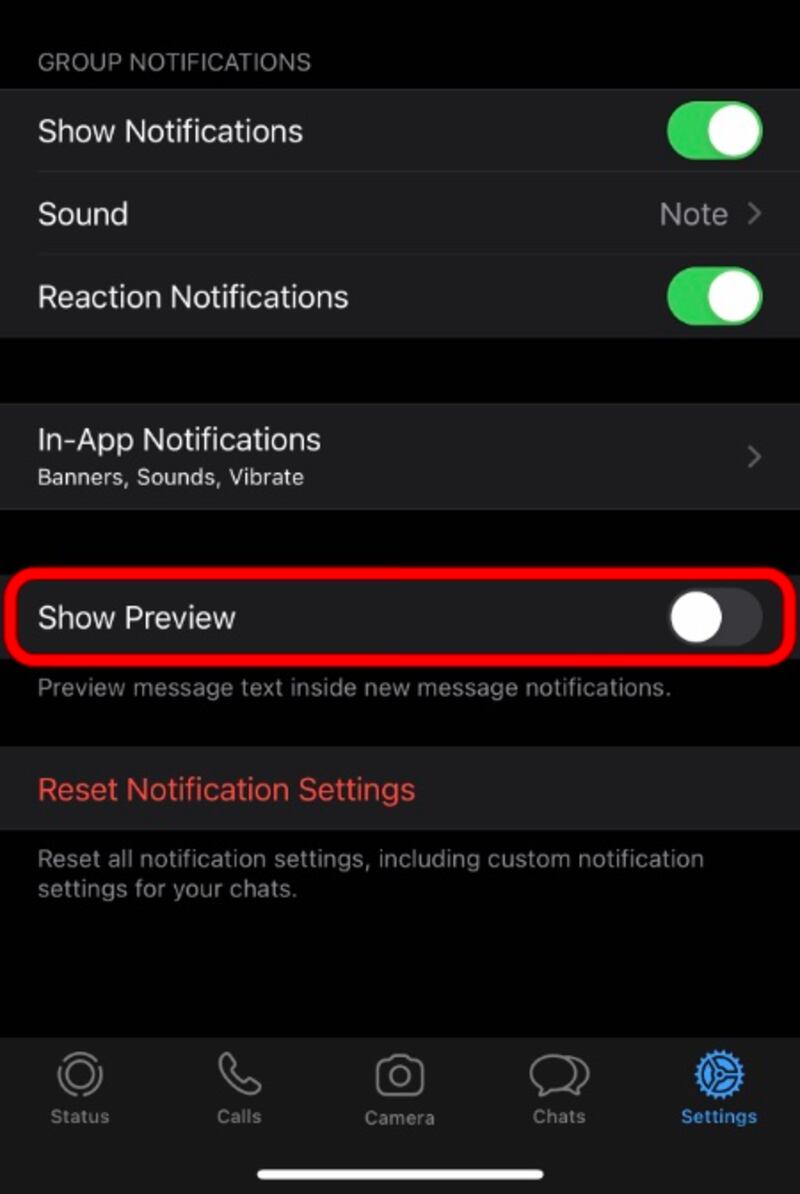
A partir de ahora, cada vez que recibas un mensaje en WhatsApp, el texto no será visible en la notificación. Pero ten en cuenta una cosa, si bien lograste ocultar el contenido de texto de la notificación en sí, el nombre de la persona y su imagen para mostrar seguirán siendo visibles.
Si deseas remediar esto, simplemente puedes deshabilitar las vistas previas de notificaciones por completo yendo a Configuración> Notificaciones> WhatsApp y deshabilitando las vistas previas completamente desde aquí en iPhone. También puede hacer lo mismo en tu teléfono Android yendo a la configuración de notificaciones.
Siempre puedes restablecer todo yendo a WhatsApp> Configuración y luego toque Restablecer configuración de notificación. Una vez restablecido, puedes comenzar de nuevo y hacer cambios nuevamente como desees.
Te puede interesar:
Google al rescate: ¿Cómo saber en tiempo real dónde están tus hijos?
¿iPhone rentado? Apple está trabajando en un servicio de suscripción para sus equipos
Cómo criar a un niño modesto como Elon Musk, explicado por su madre




